1、在文档中输入需要的文字并选中。

2、右击鼠标,在弹出的菜单列表中单击【字体】选项。

3、在【字体】窗口中单击【字体】选项。

4、在【字体】下方依次设置【中文字体】、【字形】和【字号】等数据。

5、在【所有文字】中设置下划线线性,如图所示。

6、单击【文本效果】选项。

7、在【设置文本效果格式】窗口中依次单击【填充与轮廓】-【文本轮廓】-【无】
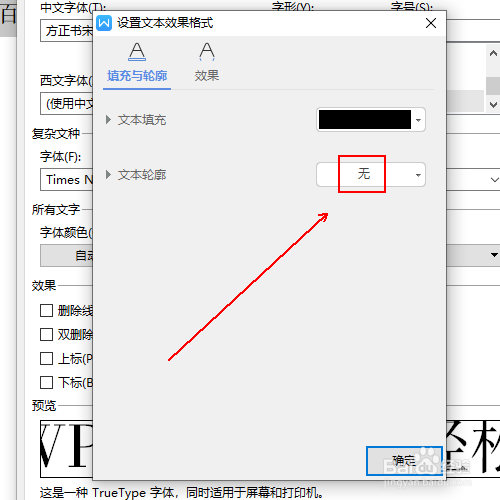
8、将实线颜色设置为黄色,如图所示。
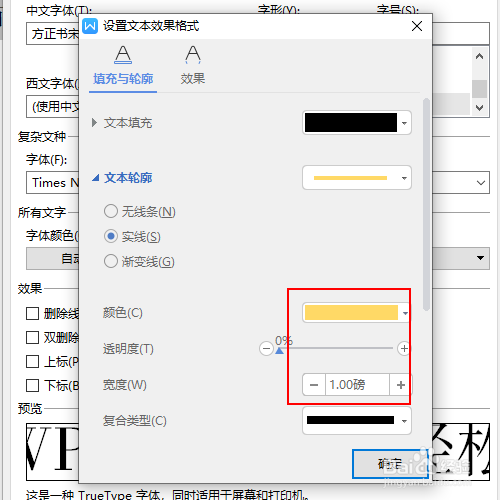
9、单击上方的【效果】选项。
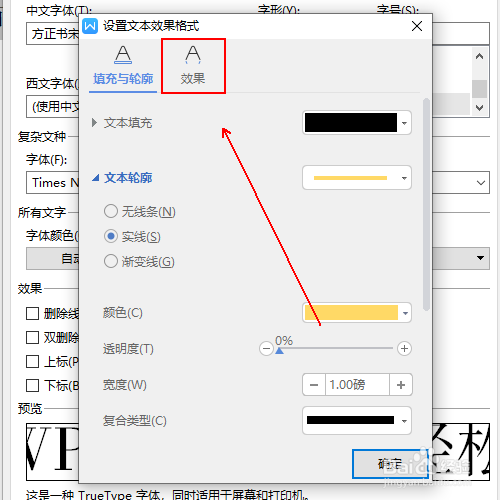
10、单击下方的【发光】后面的无

11、在颜色中设置绿色,大小和透明度设置如图所示。最后依次单击【确定】按钮。
